So ändern Sie das Instagram-Passwort
Diese Anleitung enthält umfassende Anweisungen zum Ändern Ihres Instagram-Passworts, wenn Sie bereits angemeldet sind, und zum Zurücksetzen eines Instagram-Passworts, wenn Sie es vergessen haben. Lesen Sie weiter und melden Sie sich problemlos wieder bei Ihrem Konto an!
So ändern Sie Ihr Instagram-Passwort, wenn Sie bereits angemeldet sind
1. Tippen Sie unten rechts auf Ihr Profilbild.
2. Öffnen Sie das Menü, indem Sie auf das Hamburger-Symbol tippen.
3. Gehen Sie zu den Settings (Einstellungen).
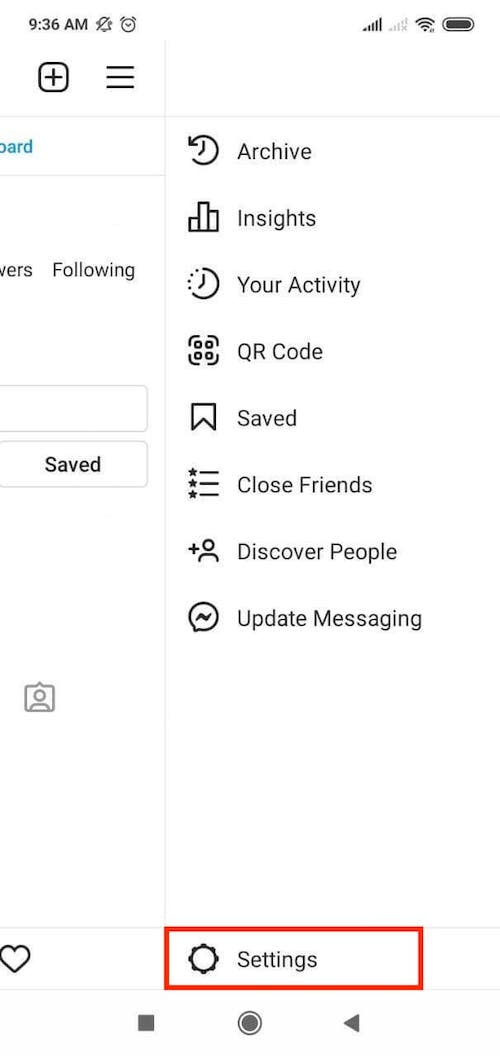
4. Navigieren Sie zur Registerkarte Security (Sicherheit).
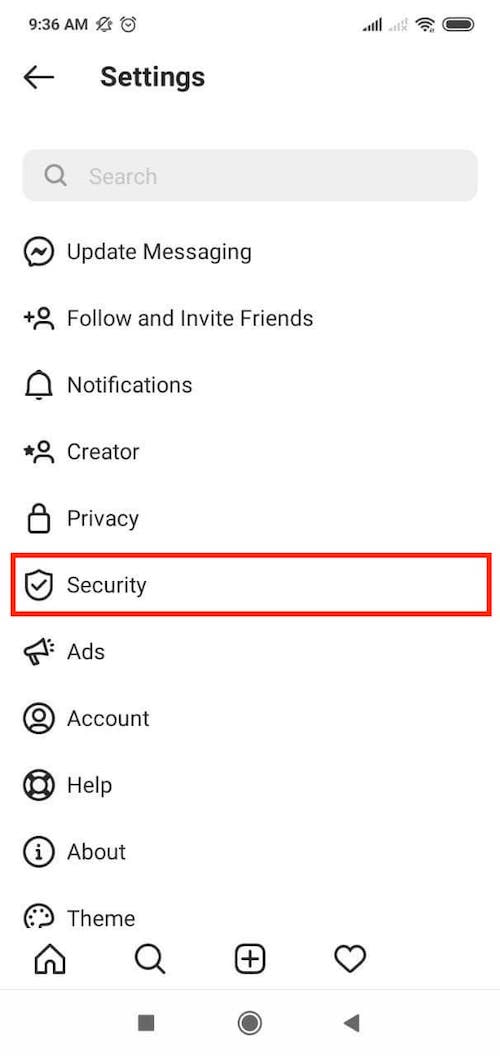
5. Tippen Sie im Abschnitt Login Security (Loginsicherheit) auf Password (Passwort).
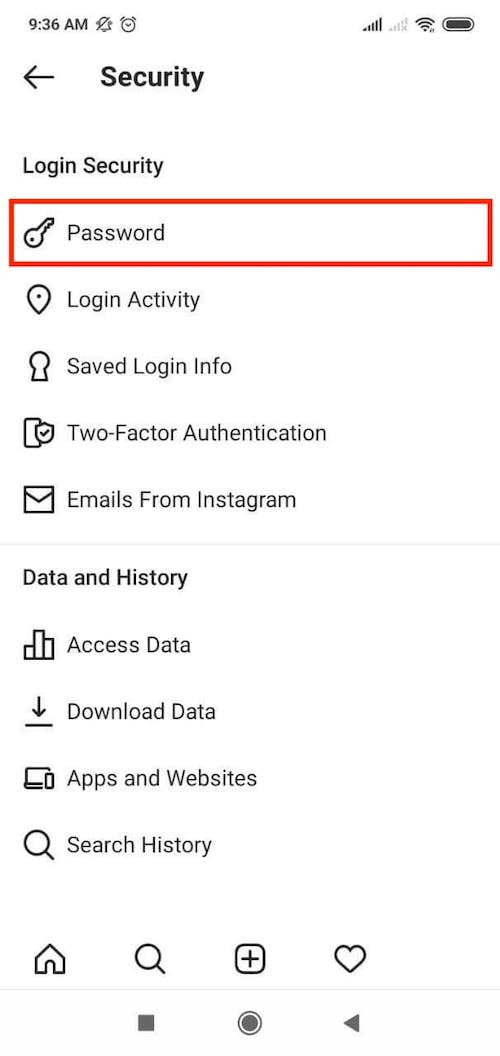
6. Geben Sie Ihr aktuelles Passwort ein. Richten Sie ein neues ein und bestätigen Sie es.
7. Wenn Sie fertig sind, tippen Sie oben rechts auf das Häkchen.
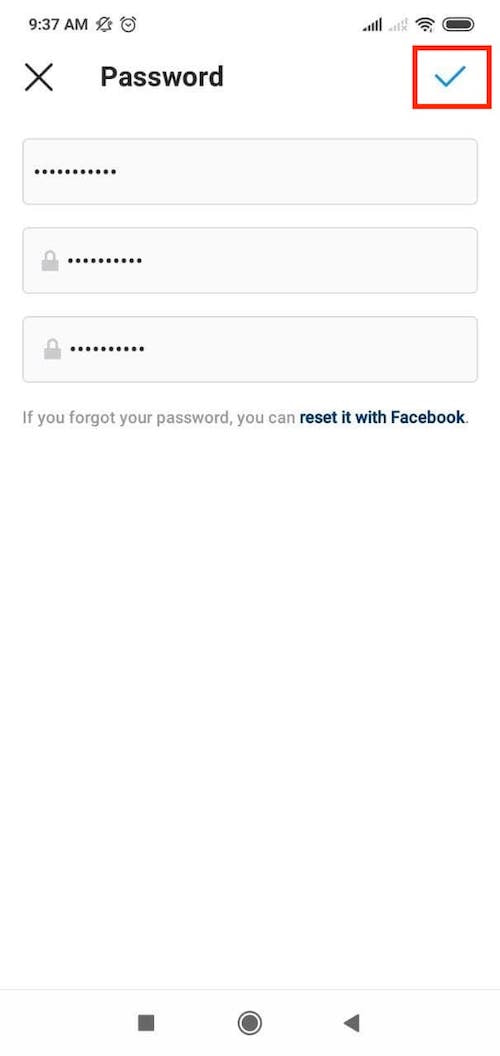
Großartig! Ihr Instagram-Passwort wurde erfolgreich aktualisiert.
So setzen Sie ein Instagram-Passwort zurück, wenn Sie es vergessen haben
Wenn Sie Ihr Passwort vergessen haben, können Sie es mit Ihrer E-Mail-Adresse, Telefonnummer oder Ihrem Facebook-Konto zurücksetzen. Führen Sie dazu die folgenden Schritte aus:
1. Tippen Sie auf dem Sign In screen(Anmeldebildschirm) auf Forgot Password (Passwort vergessen) oder Get help loggin in (Hilfe beim Anmelden erhalten).
2. Geben Sie Ihren Instagram-Benutzernamen, Ihre E-Mail-Adresse oder Telefonnummer ein, die mit Ihrem Konto verknüpft ist.
Tippen Sie auf Next (Weiter).
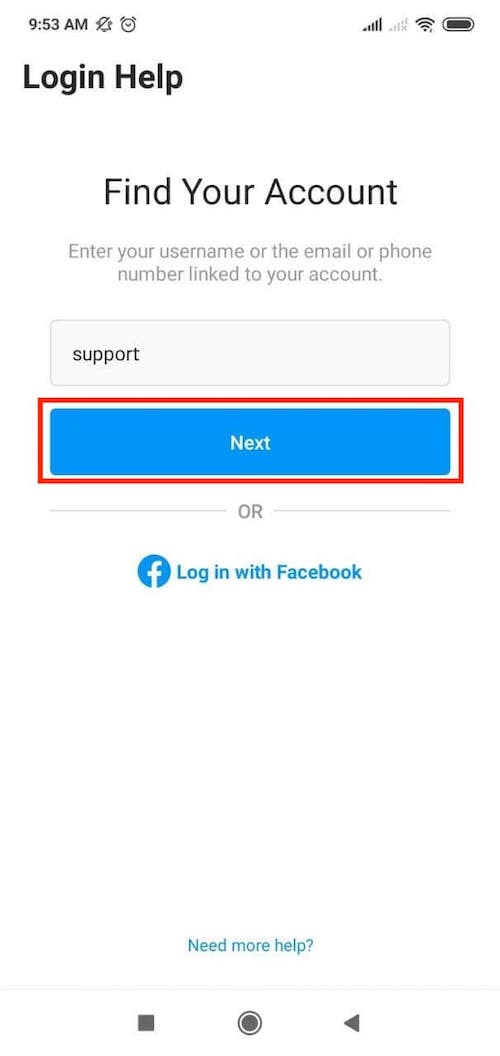
3. Wählen Sie nach Belieben eine Option zum Zurücksetzen des Passworts aus: E-Mail, SMS oder Facebook.
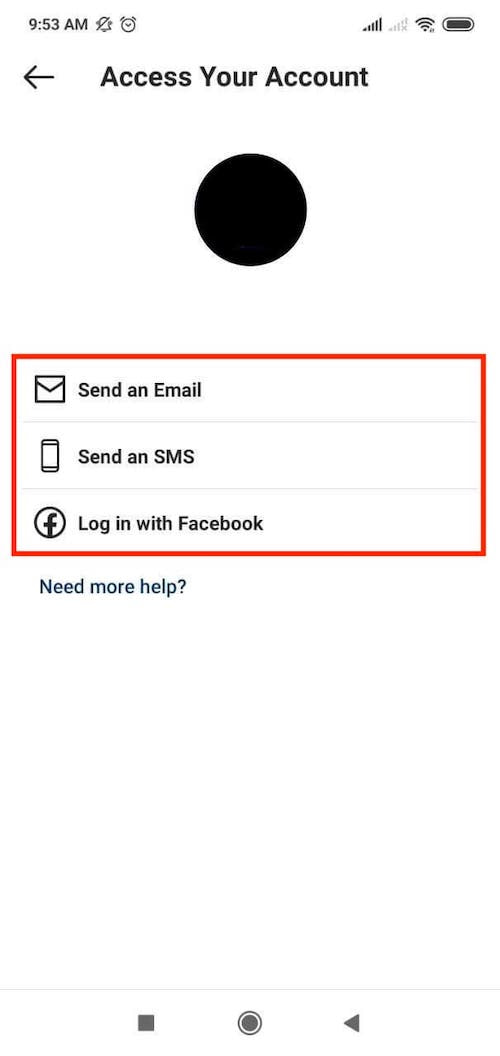
- Wenn Sie die Option Log in with Facebook (Mit Facebook anmelden) wählen, geben Sie Ihr Facebook-Passwort ein und tippen Sie auf Log in (Anmelden) oder tippen Sie einfach auf Continue as… (Weiter als…)
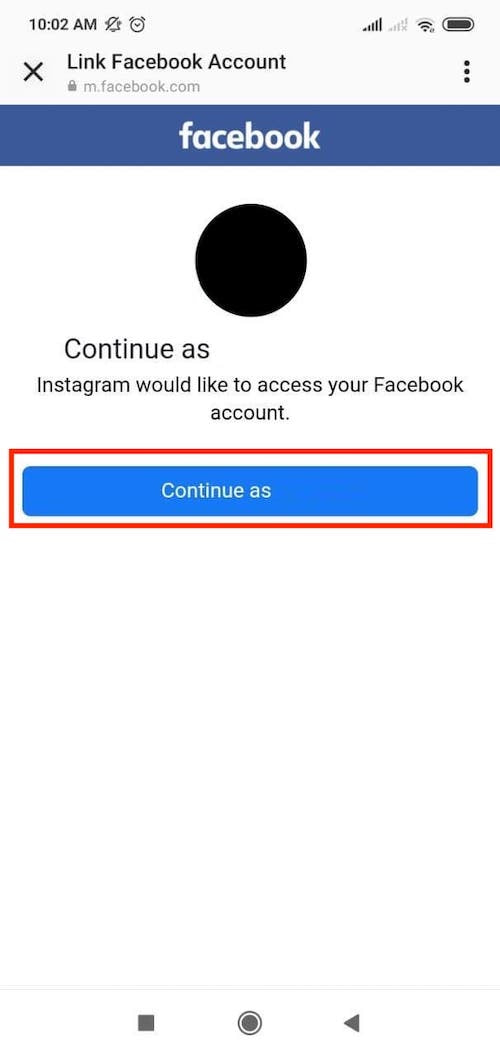
- Wenn Sie Send an e-mail (E-Mail senden) oder Send an SMS (SMS senden) auswählen, überprüfen Sie Ihren E-Mail-Posteingang oder die eingehende SMS auf den Wiederherstellungslink. Tippen Sie darauf, um das Instagram-Passwort zurückzusetzen.
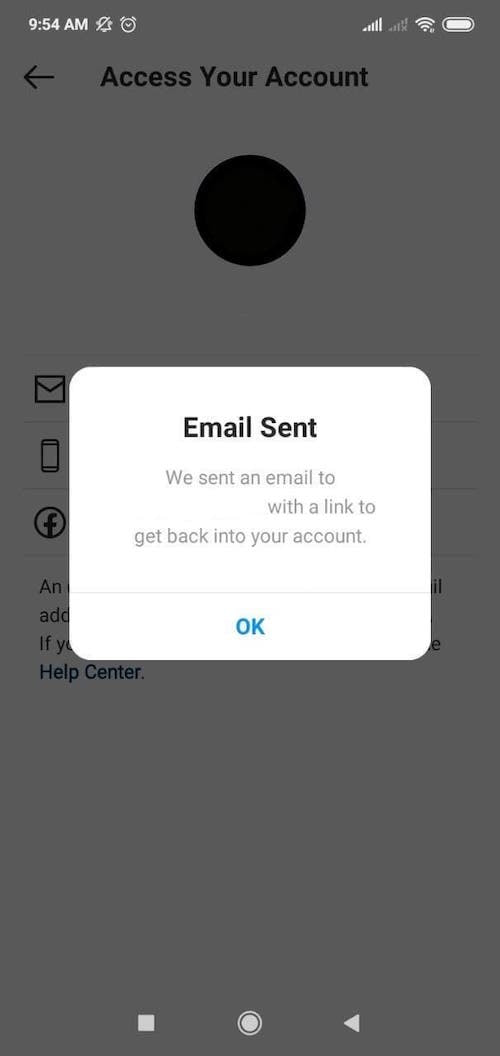
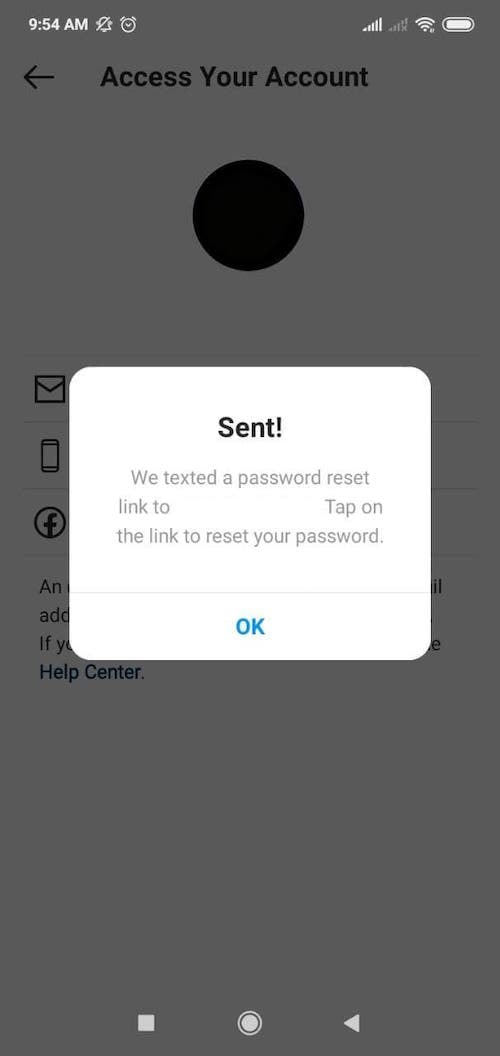
4. Richten Sie Ihr neues Passwort ein und bestätigen Sie es, und das war's!
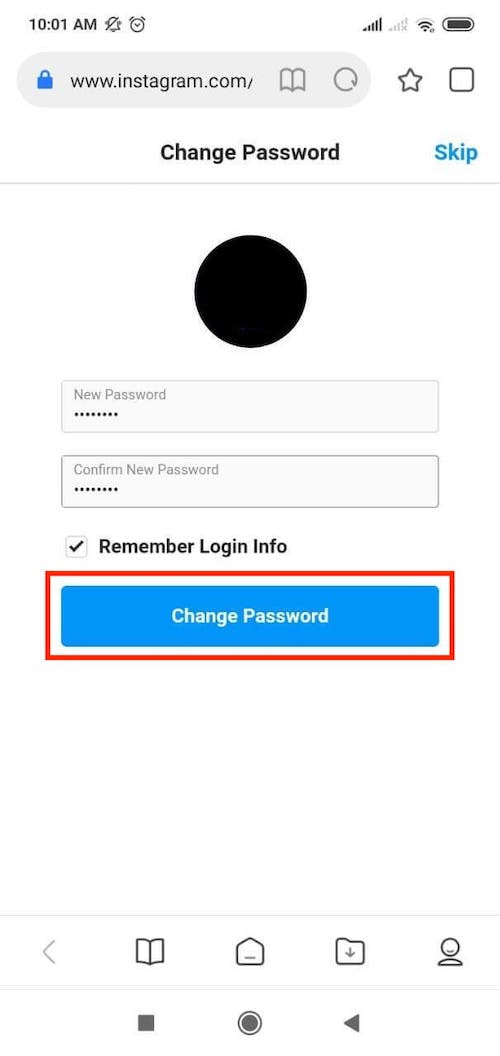
Für die beste Sicherheit empfehlen wir Ihnen, ein einzigartiges und komplexes Passwort zu verwenden, das Groß- und Kleinbuchstaben, Zahlen und Sonderzeichen kombiniert. Wenn Sie nicht sicher sind, ob Ihr Passwort stark genug ist, finden Sie hier einige Tipps zum Erstellen sicherer Passwörter.
So aktualisieren Sie das Instagram-Passwort in der Passwarden-App
1. Loggen Sie sich bei Ihrem Passwarden-Konto ein.
2. Wählen Sie das Element aus, das Sie aktualisieren möchten, und klicken Sie auf Edit (Bearbeiten).


3. Aktualisieren Sie Ihr Instagram-Passwort im Feld Password (Passwort) und tippen Sie auf Safe (Speichern).
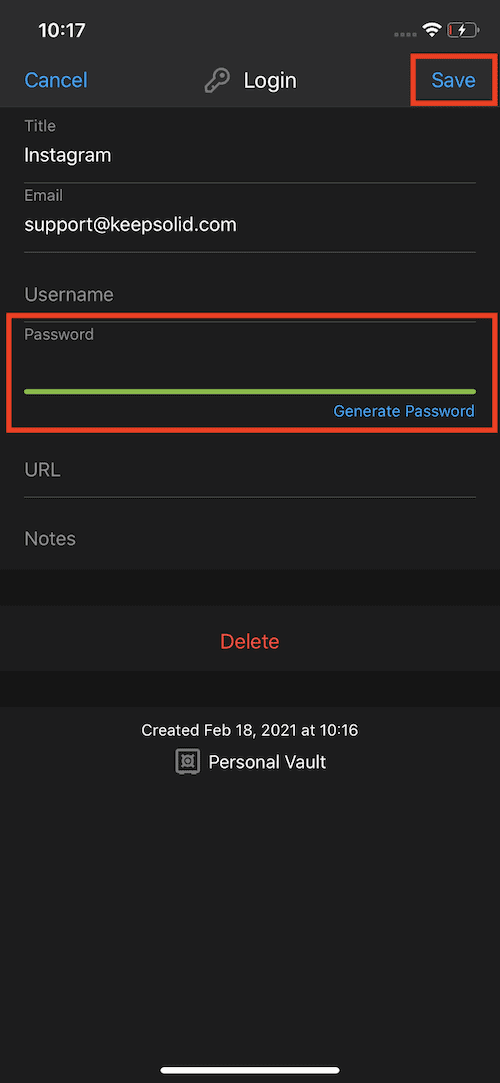
Das ist es! Ihr Instagram-Passwort wurde erfolgreich aktualisiert.
Wenn Sie weitere Fragen haben, können Sie sich gerne an unser professionelles Kundensupport-Team [email protected]. Wir helfen Ihnen gerne bei allen Fragen weiter!
Probieren Sie Passwarden gleich aus
Speichern Sie alle Ihre Passwörter, Kontoanmeldeinformationen und andere sensible Daten in unserem verschlüsselten Speicher und greifen Sie darauf zu, wann immer Sie es brauchen!